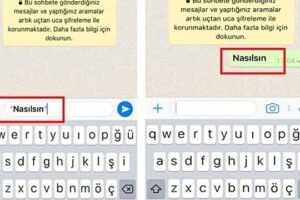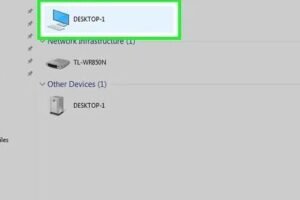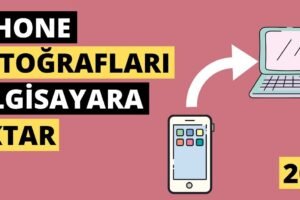iPhone’da Kişiler Nasıl Silinir?
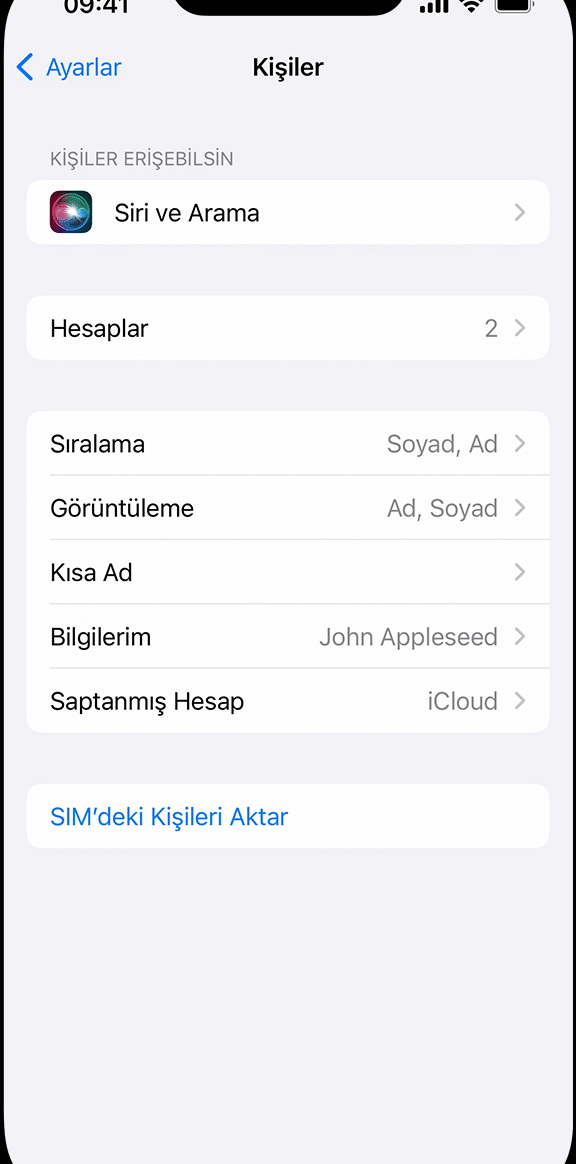
iPhone’unuzdaki kişiler listesinde yer alan bir kişiyi silmek gerekir mi? Bağlantılarınızın güncellenmesi, kişisel verilerin korunması veya basitçe cihazınızı temizlemek için kişiler listesinden bir kişi silmeyi düşünüyorsunuz. Ancak, çoğu kişi iPhone’da kişi silme işlemini nasıl yapacağını bilmemektedir. Bu makalede, iPhone’da kişi silme işlemini adım adım anlatıyor ve böylece kişiler listesinden istenmeyen kişileri kolayca silebileceksiniz.
iPhone’da Kişiler Nasıl Silinir?
iPhone’da kişileri silmek, cihazınızda yer alan kişilerin listesinden bir kişiyi kaldırmak anlamına gelir. Bu kişileri silmek, çeşitli nedenlerle yapılabilir. Örneğin, bir kişi artık sizinle temas halinde değilse veya yanlışlıkla eklenmişse, silmek isteyebilirsiniz. Aşağıdaki adımları takip edin:
İPhone’da Kişilerin Listesini Açmak
Öncelikle, iPhone’unuzda Kişiler uygulamasını açın. Bu uygulamayı açmak için, ana ekranda Kişiler simgesine dokunun. Kişiler uygulaması, tüm kişilerin listesini gösterir.
Göz Korkutucu Nasıl Olunur?Kişilerin Listesinden Bir Kişiyi Seçmek
Kişilerin listesinden bir kişiyi seçmek için, o kişiye dokunun. Seçilen kişinin detayları, ekranda görüntülenir.
Kişilerin Silme İşlemini Başlatmak
Seçilen kişinin detaylarında, sağ üst köşede yer alan Düzenle butonuna dokunun. Bu butona dokunduğunuzda, kişiyi silme işlemini başlatmak için bir onay mesajı görüntülenir.
Kişilerin Silme Onayını Vermek
Onay mesajında, Sil butonuna dokunun. Bu butona dokunduğunuzda, kişi silme işlemine onay vermiş olursunuz.
WhatsApp’te Yazı Tipi Nasıl Değiştirilir?Kişilerin Silinmesi Sonrası
Kişi silindiğinde, Kişiler uygulamasına geri dönülür ve silinen kişi, liste üzerinden kaldırılır.
| Kişilerin Silme Adımları | Açıklama |
|---|---|
| 1. Kişiler uygulamasını açın | Kişilerin listesini görmek için Kişiler uygulamasını açın |
| 2. Kişilerin listesinden bir kişiyi seçin | Seçilen kişinin detaylarını görmek için o kişiye dokunun |
| 3. Kişilerin silme işlemini başlatın | Seçilen kişinin detaylarında Düzenle butonuna dokunun |
| 4. Kişilerin silme onayını verin | Onay mesajında Sil butonuna dokunun |
| 5. Kişilerin silinmesi sonrası | Kişi silindiğinde, Kişiler uygulamasına geri dönülür |
iPhone kişiler nasıl silinir toplu?
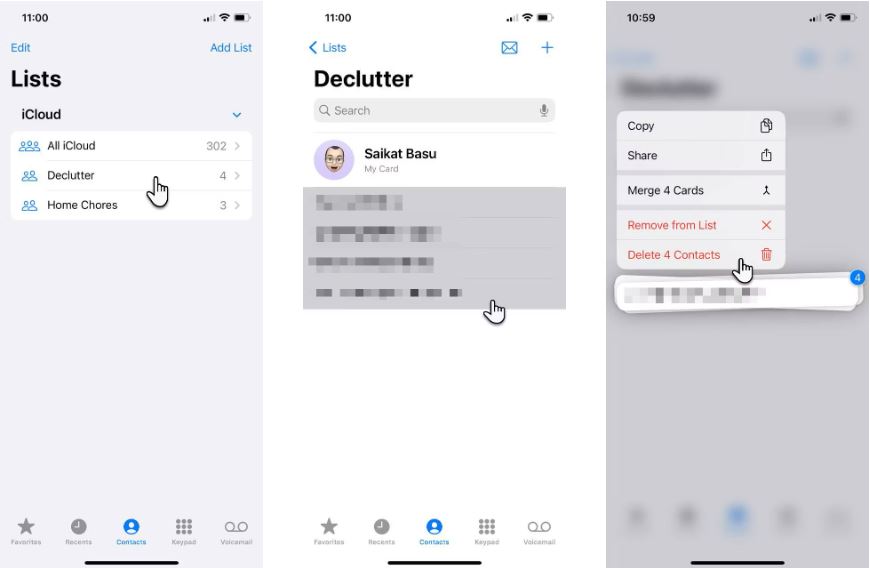
iPhone’da toplu kişi silme işlemi, cihazınızdan birden fazla kişi silmek istediğinizde kullanılır. Aşağıdaki adımları takip edin:
1. iPhone’unuzda Kişiler uygulamasını açın.
2. Sol üst köşedeki Düzenle düğmesine tıklayın.
3. Silmek istediğiniz kişileri seçin.
4. Sağ üst köşedeki Sil düğmesine tıklayın.
5. Evet diyerek onaylayın.
iPhone Kişileri Nasıl Seçilir?
iPhone’da toplu kişi silme işleminde, hangi kişileri seçeceğinizi bilmelisiniz. Aşağıdaki adımları takip edin:
PC’de veya Mac’te Microsoft Office Nasıl Etkinleştirilir?- Kişiler uygulamasında, sol üst köşedeki Düzenle düğmesine tıklayın.
- Silmek istediğiniz kişilerin yanındaki onay kutusuna tıklayın.
- Birden fazla kişi seçmek için, aynı işlemi tekrarlayın.
iPhone Kişileri Nasıl Sıralanır?
iPhone’da toplu kişi silme işleminde, kişileri sıralamak önemlidir. Aşağıdaki adımları takip edin:
- Kişiler uygulamasında, sol üst köşedeki Düzenle düğmesine tıklayın.
- Sıralamak istediğiniz kişileri seçin.
- Sağ üst köşedeki Sırala düğmesine tıklayın.
- İstediğiniz sıralama düzenini seçin (Alfabetik, Tarih, vb.).
iPhone Kişileri Nasıl Arşivlenir?
iPhone’da toplu kişi silme işleminde, kişileri arşivlemek de önemlidir. Aşağıdaki adımları takip edin:
- Kişiler uygulamasında, sol üst köşedeki Düzenle düğmesine tıklayın.
- Arşivlemek istediğiniz kişileri seçin.
- Sağ üst köşedeki Arşivle düğmesine tıklayın.
- İstediğiniz arşivleme ayarlarını seçin.
iPhone Kişileri Nasıl Dışarı Aktarılır?
iPhone’da toplu kişi silme işleminde, kişileri dışarı aktarmak da önemlidir. Aşağıdaki adımları takip edin:
- Kişiler uygulamasında, sol üst köşedeki Düzenle düğmesine tıklayın.
- Dışarı aktarmak istediğiniz kişileri seçin.
- Sağ üst köşedeki Dışarı Aktar düğmesine tıklayın.
- İstediğiniz dışarı aktarım ayarlarını seçin (VCard, CSV, vb.).
iPhone Kişileri Nasıl Geri Yüklenir?
iPhone’da toplu kişi silme işleminde, kişileri geri yüklemek de önemlidir. Aşağıdaki adımları takip edin:
- Kişiler uygulamasında, sol üst köşedeki Düzenle düğmesine tıklayın.
- Geri yüklemek istediğiniz kişileri seçin.
- Sağ üst köşedeki Geri Yükle düğmesine tıklayın.
- İstediğiniz geri yükleme ayarlarını seçin.
Rehberde çoklu silme nasıl olur?
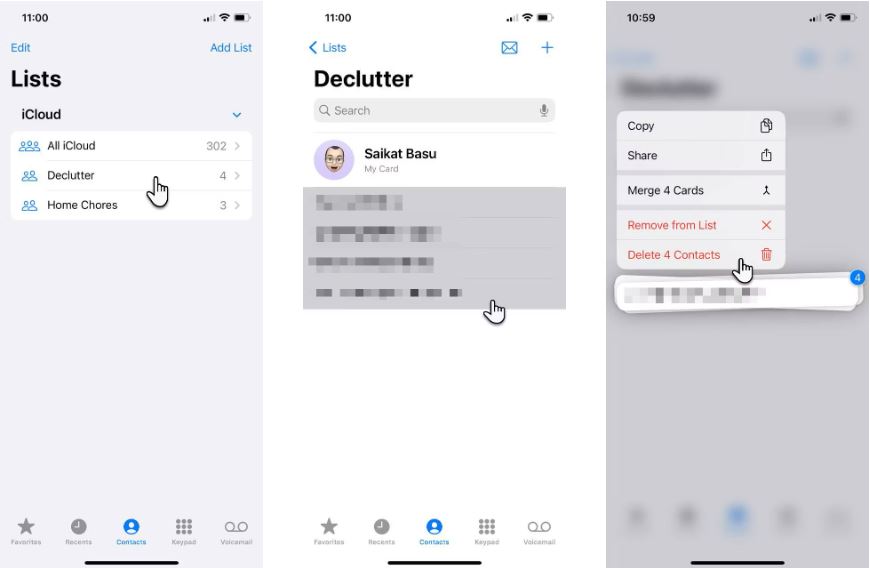
Rehberde çoklu silme, birden fazla öğenin aynı anda silinmesini sağlar. Bu özellik, özellikle büyük çaplı veri kümelerinde çalışırken zaman kazandırır.
Çoklu Silme Nasıl Yapılır?
Çoklu silme, rehberin içinde yer alan öğeleri seçerek yapılır. Seçili öğelerin üzerine tıklayarak, bunları silmek mümkündür. Ayrıca, klavyedeki Delete tuşuna basarak da seçili öğeleri silebilirsiniz.
Çoklu Silme İşleminin Avantajları
Çoklu silme işleminin beberapa avantajı vardır:
- Zaman kazandırır: Büyük çaplı veri kümelerinde çalışırken, tek tek öğeleri silmek yerine, çoklu silme ile daha fazla zaman kazandırır.
- Kolaylık sağlar: Seçili öğeleri silmek, tek tek öğeleri silmekten daha kolaydır.
- Daha az hata olasılığı: Çoklu silme ile, yanlış öğeleri silme olasılığı azalır.
Çoklu Silme İşleminin Dezavantajları
Çoklu silme işleminin bazı dezavantajları vardır:
- Verilerin kaybı: Çoklu silme ile, yanlış öğeleri silme olasılığı vardır, bu da veri kaybına neden olabilir.
- Sistem yavaşlaması: Büyük çaplı veri kümelerinde çalışırken, çoklu silme işlemi sistem yavaşlamasına neden olabilir.
Çoklu Silme İşleminin Uygulama Alanları
Çoklu silme işleminin uygulama alanları şunlardır:
- Veri tabanlarında: Büyük çaplı veri tabanlarında çalışırken, çoklu silme işlemi kullanılır.
- Dosya sistemlerinde: Dosya sistemlerinde, çoklu silme işlemi kullanılır.
- Uygulama geliştirmede: Uygulama geliştirmede, çoklu silme işlemi kullanılır.
Çoklu Silme İşleminin Güvenlik Önlemleri
Çoklu silme işleminin güvenlik önlemleri şunlardır:
- Yetki kontrolü: Çoklu silme işleminde, yetki kontrolü yapılmalıdır.
- Verilerin yedeklenmesi: Çoklu silme işleminde, verilerin yedeklenmesi gerekir.
- Güvenlik duvarı: Çoklu silme işleminde, güvenlik duvarı kullanılmalıdır.
iPhone kişi kartı nasıl silinir?
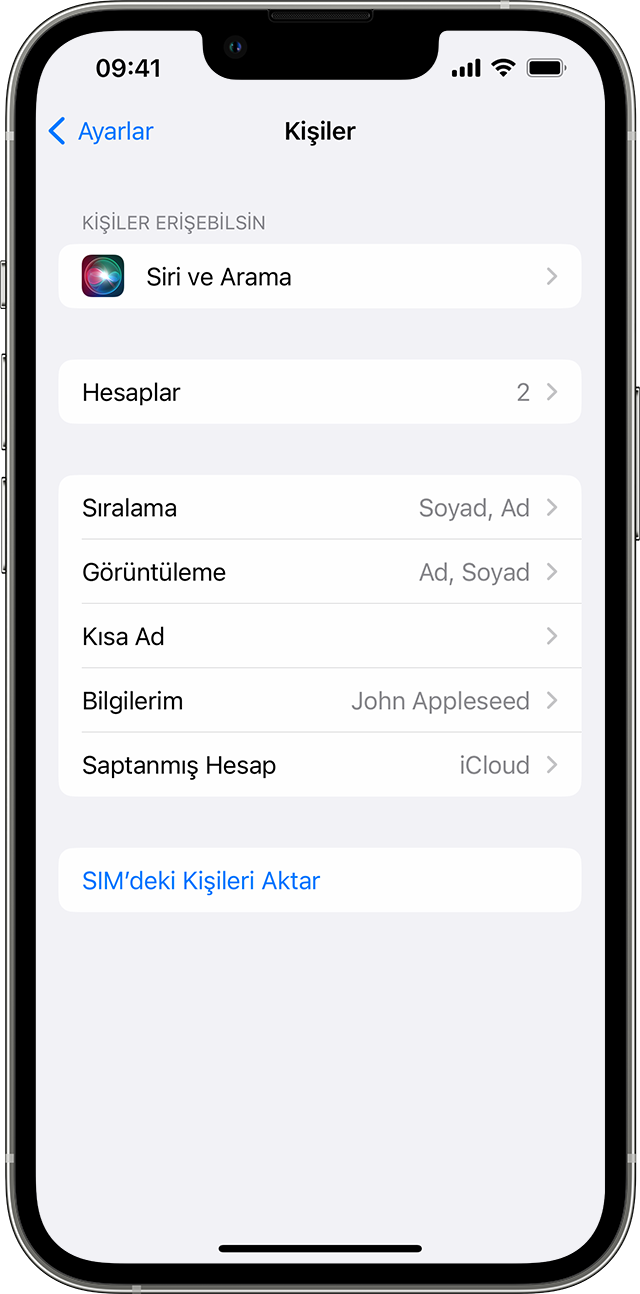
iPhone kişi kartınızı silmek için takip etmeniz gereken adımlar şunlardır:
1. iPhone’unuzda Ayarlar uygulamasını açın.
2. Siri ve Arama seçeneğine dokunun.
3. Kişi Kartı seçeneğine dokunun.
4. Kişi Kartı Sil seçeneğine dokunun.
5. Sil seçeneğine dokunun.
iPhone Kişileri Uygulamasından Kişiler Nasıl Silinir?
iPhone Kişileri uygulamasından kişiler silmek için takip etmeniz gereken adımlar şunlardır:
- iPhone’unuzda Kişiler uygulamasını açın.
- Silmek istediğiniz kişiye dokunun.
- Düzenle seçeneğine dokunun.
- Sil seçeneğine dokunun.
- Sil seçeneğine tekrar dokunun.
iCloud Web Sitesinden Kişiler Nasıl Silinir?
iCloud web sitesinden kişiler silmek için takip etmeniz gereken adımlar şunlardır:
- iCloud web sitesine giriş yapın.
- Kişiler sekmesine dokunun.
- Silmek istediğiniz kişiye dokunun.
- Sil seçeneğine dokunun.
- Sil seçeneğine tekrar dokunun.
iPhone Kişileri Uygulamasında Kişileri Düzenlemek Nasıl Yapılır?
iPhone Kişileri uygulamasında kişiler düzenlemek için takip etmeniz gereken adımlar şunlardır:
- iPhone’unuzda Kişiler uygulamasını açın.
- Düzenlemek istediğiniz kişiye dokunun.
- Düzenle seçeneğine dokunun.
- Değiştirmek istediğiniz bilgileri girin.
- Kaydet seçeneğine dokunun.
Kişiler Nasıl Yedeklenir?
iPhone kişi kartınızı yedeklemek için takip etmeniz gereken adımlar şunlardır:
- iPhone’unuzda Ayarlar uygulamasını açın.
- iCloud seçeneğine dokunun.
- iCloud Yedekleme seçeneğine dokunun.
- Şimdi Yedekle seçeneğine dokunun.
Kişiler Nasıl Geri Yüklenir?
iPhone kişi kartınızı geri yüklemek için takip etmeniz gereken adımlar şunlardır:
- iPhone’unuzda Ayarlar uygulamasını açın.
- Genel seçeneğine dokunun.
- Sıfırla seçeneğine dokunun.
- iCloud Yedekleme seçeneğine dokunun.
- Geri Yükle seçeneğine dokunun.
iPhone telefonlarda nasıl telefonda kişiler aynı anda silinir?
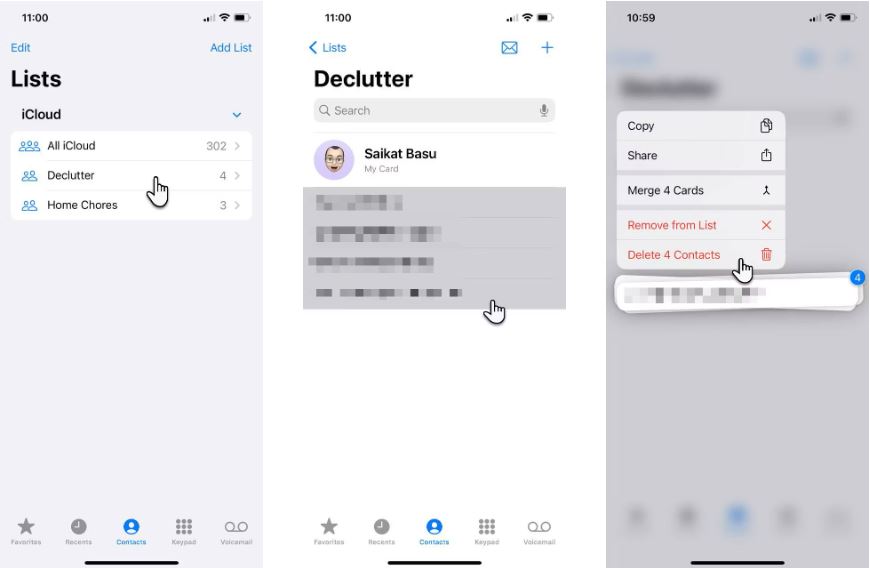
iPhone telefonlarında kişiler aynı anda silinir mi?
iPhone’unda birden fazla kişi silmek için birkaç yöntem bulunuyor. Aşağıdaki adımları takip edin:
- iPhone’unuzda Ayarlara gidin.
- Mesajlar seçeneğini seçin.
- Kişiler sekmesine gidin.
- Düzenle butonuna basın.
- Silmek istediğiniz kişileri seçin ve Sil butonuna basın.
iPhone’da Kişilerin Grup Olarak Silinmesi
iPhone’da birden fazla kişiyi grup olarak silmek mümkündür. Bunu yapmak için aşağıdaki adımları takip edin:
- iPhone’unuzda Ayarlara gidin.
- Mesajlar seçeneğini seçin.
- Kişiler sekmesine gidin.
- Düzenle butonuna basın.
- Silmek istediğiniz kişileri seçin ve Sil butonuna basın.
iPhone’da Kişilerin Seçili Olarak Silinmesi
iPhone’da seçili kişileri silmek için aşağıdaki adımları takip edin:
- iPhone’unuzda Ayarlara gidin.
- Mesajlar seçeneğini seçin.
- Kişiler sekmesine gidin.
- Düzenle butonuna basın.
- Silmek istediğiniz kişileri seçin ve Sil butonuna basın.
iPhone’da Kişilerin Tümünü Silme
iPhone’da tüm kişileri silmek için aşağıdaki adımları takip edin:
- iPhone’unuzda Ayarlara gidin.
- Mesajlar seçeneğini seçin.
- Kişiler sekmesine gidin.
- Tümünü Sil butonuna basın.
iPhone’da Kişilerin Silinmesi için Üçüncü Parti Uygulamaları
iPhone’da kişileri silmek için üçüncü parti uygulamaları da kullanılabilir. Buna örnek olarak Cleaner uygulamasını verebiliriz. Bu uygulamalar, iPhone’unuzdaki kişileri kolayca silmenize yardımcı olur.
Daha fazla bilgi
iPhone’da Kişilerin Tümünü Nasıl Silirim?
iOS cihazlarınızda tüm kişilerin silinmesi oldukça basittir. Kişiler uygulamasına girin ve sola doğru Sürükleyin. Bu, kişileri düzenleme moduna alacak ve her kişi için bir Sil düğmesi görünecektir. Kişilerin tümünü silmek için, her kişi için Sil düğmesine basın ve Evet‘i onaylayın. Bütün kişilerin silindiğini onaylamak için, Tamam‘ı tıklatın.
iPhone’da Tek Kişiyi Nasıl Silirim?
iOS cihazlarınızda tek bir kişinin silinmesi de oldukça kolaydır. Kişiler uygulamasına girin ve sola doğru Sürükleyin. Bu, kişileri düzenleme moduna alacak ve her kişi için bir Sil düğmesi görünecektir. Silmek istediğiniz kişiye gidin ve Sil düğmesine basın. Sonra, Evet‘i onaylayın. Kişinin silindiğini onaylamak için, Tamam‘ı tıklatın.
iPhone’da Kişilerin Yedeklenmesi Nasıl Gerekiyorsa Silinir?
iPhone’da kişilerinizin yedeklenmesi nghiêm için, Ayarlara gidin ve iCloud‘a tıklatın. Sonra, iCloud Yedekleme‘ye gidin ve Şimdi Yedekle‘ye tıklatın. Bu, iPhone’daki tüm verilerin,包括 kişilerinizin, iCloud’a yedeklenmesini sağlayacaktır. Daha sonra, Kişiler uygulamasına gidin ve sola doğru Sürükleyin. Sonra, Sil düğmesine basın ve Evet‘i onaylayın. Bütün kişilerin silindiğini onaylamak için, Tamam‘ı tıklatın.
iPhone’da Silinen Kişilerin Geri Dönüşümü Mümkün Mü?
Maalesef, iPhone’da silinen kişilerin geri dönüşümü mümkün değildir. Kişiler uygulamasında silinen kişiler, iCloud‘a yedeklenmiş ise, iCloud’dan geri yüklenir. Ancak, iCloud‘a yedeklenmemiş ise, silinen kişiler geri dönmez. Bu nedenle, kişilerin yedeklenmesi nghiêm için, iCloud Yedekleme‘yi düzenli olarak çalıştırın.